Совершенно очевидно, что корпорация Microsoft все упорнее на рынке операционных систем продвигает свою последнюю разработку в виде десятой модификации, заставляя пользователей более ранних версий Windows переходить на ее использование чуть ли не в принудительном порядке. И все равно «семерка», так полюбившаяся многим юзерам, остается актуальной и максимально востребованной. Встречаются еще и те, кто испробовал «десятку» в работе, но она им не понравилась. В связи с этим довольно часто возникают вопросы по поводу того, как откатить Windows 10 до Windows 7. Вариантов, надо сказать, не так уж и много, но они есть. О них далее и поговорим.
Можно ли откатить систему Windows 10 до 7: варианты действий
Действительно, вернуть использование седьмой модификации Windows после установки десятой можно. При этом можно применять только решения, представленные в списке ниже:
- стандартный возврат после выполнения апгрейда (так называемый даунгрейд);
- восстановление работоспособной системы из образа;
- откат до предустановленной Windows 7 на ноутбуках;
- чистая инсталляция Windows 7 вместо «десятки».
В приведенном списке обращает на себя внимание тот факт, что не все решения по выполнению возврата равнозначны между собой. Откатить систему, сохранив собственные файлы и уставленные ранее программы (но только не те, что инсталлировались уже в Windows 10) частично можно при использовании первой и второй методик. Применение третьей может не затронуть пользовательские данные, однако с приложениями, которые инсталлировались до перехода на десятую модификацию, придется попрощаться. Четвертый способ можно применять исключительно при выполнении так называемой чистой установки, когда предыдущие методы эффекта не дали, но ни о каком сохранении файлов и программ речи и быть не может. В самом лучшем случае важные файлы можно просто перенести в логический раздел или скопировать на съемный накопитель.
Стандартный откат при апгрейде
Для начала предположим, что вы пошли на поводу у Microsoft и все-таки обновили свою «семерку» до «десятки». Как откатить Windows 10 до Windows 7?
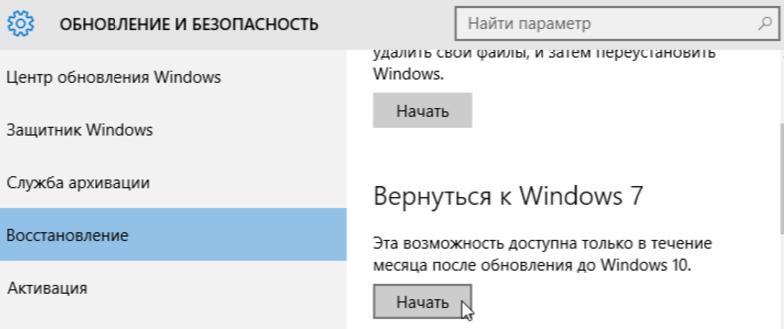
Очень просто, поскольку в самой «десятке» для этого имеется специальный инструмент, находящийся в разделе безопасности и обновления. Но и тут есть свои тонкости. Во-первых, раньше на раздумья пользователям давалось 30 дней с момента проведения апгрейда, теперь же срок сократился до 10 дней. По его истечении возврат при всем желании выполнить будет невозможно.

Во-вторых, важным условием является и наличие в системном разделе специального каталога с файлами старой системы Windows.old. Если вы занимались очисткой диска с удалением системных файлов, откат будет невозможен. Особо обратите внимание и на то, что все ранее инсталлированные в Windows 7 приложения, которые перекочевали в Windows 10, останутся работоспособными, а вот программы, которые вы устанавливали уже в «десятке», пропадут.
Как откатить Windows 10 до Windows 7 без потери данных из образа?
Вышеописанный вариант, как уже понятно, недостаточно хорош только тем, что не может обеспечить полноценный возврат по истечении времени, отведенного на раздумья, когда файлы старой ОС удаляются автоматически.
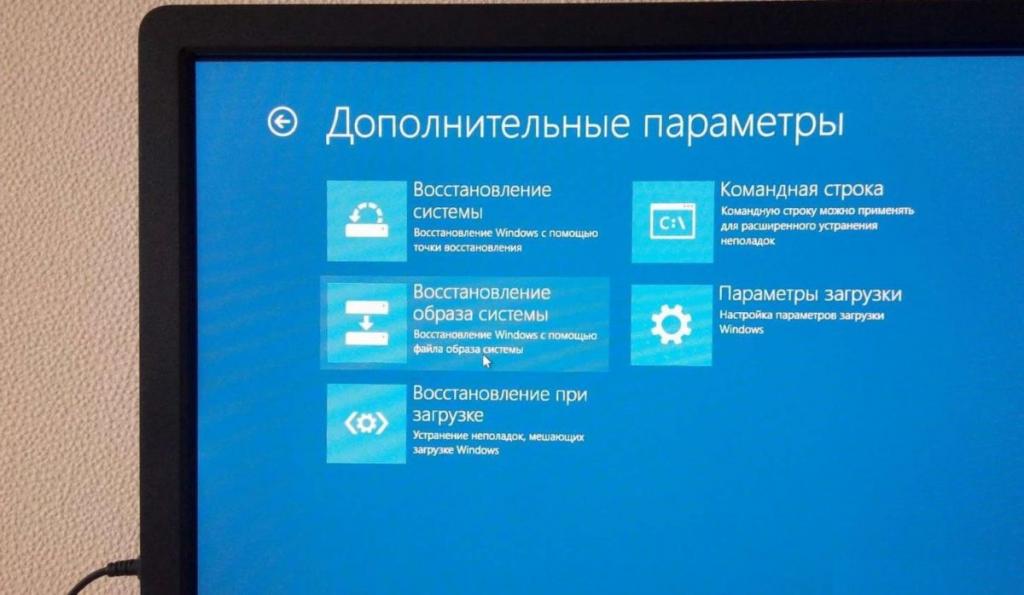
Именно поэтому лучше использовать методику, позволяющую вернуть Windows 10 на Windows 7, в которой предполагается использовать образ работоспособной системы, а откат произвести через особые варианты загрузки и раздел устранения неполадок.
К сожалению, о таких вещах рядовые пользователи очень часто не думают, ведь образ нужно создавать заранее. К тому же и его размер, в зависимости от объема, использованного для системного раздела, дискового пространства, может быть весьма внушительным. По крайней мере, если вы только думаете о переходе на «десятку», создайте образ заблаговременно и сохраните его, скажем, в логическом разделе или на внешнем накопителе подходящей емкости (например, на USB-HDD).
Действия на лэптопах с предустановленной Windows 7
Теперь попробуем разобраться с тем, как откатить Windows 10 до Windows 7 на некоторых моделях ноутбуках, которые изначально в стандартной заводской сборке поставлялись с предустановленной «семеркой». Здесь важнейшее условие – отсутствие действий с жестким диском (вернее сказать, с разделом, на котором хранится заводская копия Windows 7).

Для выполнения таких операций в большинстве лэптопов можно найти специальные меню, вызываемые при старте, где и нужно активировать пункт сброса. Естественно, если жесткий диск при установке Windows 10 форматировался с удалением всех существующих разделов или заменялся на новый, у вас ничего не получится.
Чистая установка
Наконец, с основными вопросами, касающимися того, как откатить Windows 10 до Windows 7, ясность внесена. Остается кратко остановиться на самом последнем варианте, предполагающем чистую установку. Он потребуется в тех случаях, когда предыдущие решения эффекта не дали, необходимые условия сохранности компонентов старой системы не были соблюдены или просто истек срок возможности выполнения даунгрейда стандартным методом.
В такой ситуации вам нужно просто создать новый загрузочный накопитель, записать на него из образа установочный дистрибутив, а затем выполнить инсталляцию, при которой в обязательном порядке потребуется отформатировать раздел, который в дальнейшем будет использован в качестве системного для устанавливаемой «семерки».
Примечание: имейте в виду, что если вы при установке изменяли архитектуру 32 бита на 64-разрядную (а соответственно, и преобразовывали системный раздел из MBR в GPT), Windows 7 х86 просто так обратно не встанет. Поэтому придется либо выполнить обратное преобразование заранее (например, в приложении AOMEI Partition Assistant), либо включить в BIOS режим загрузки Legacy вместо UEFI. Флешка, на которой записывается файл образа, должна иметь файловую систему NTFS (для установки Windows 10 х64 при загрузке UEFI и использовании стиля раздела GPT требуется FAT32).



























